

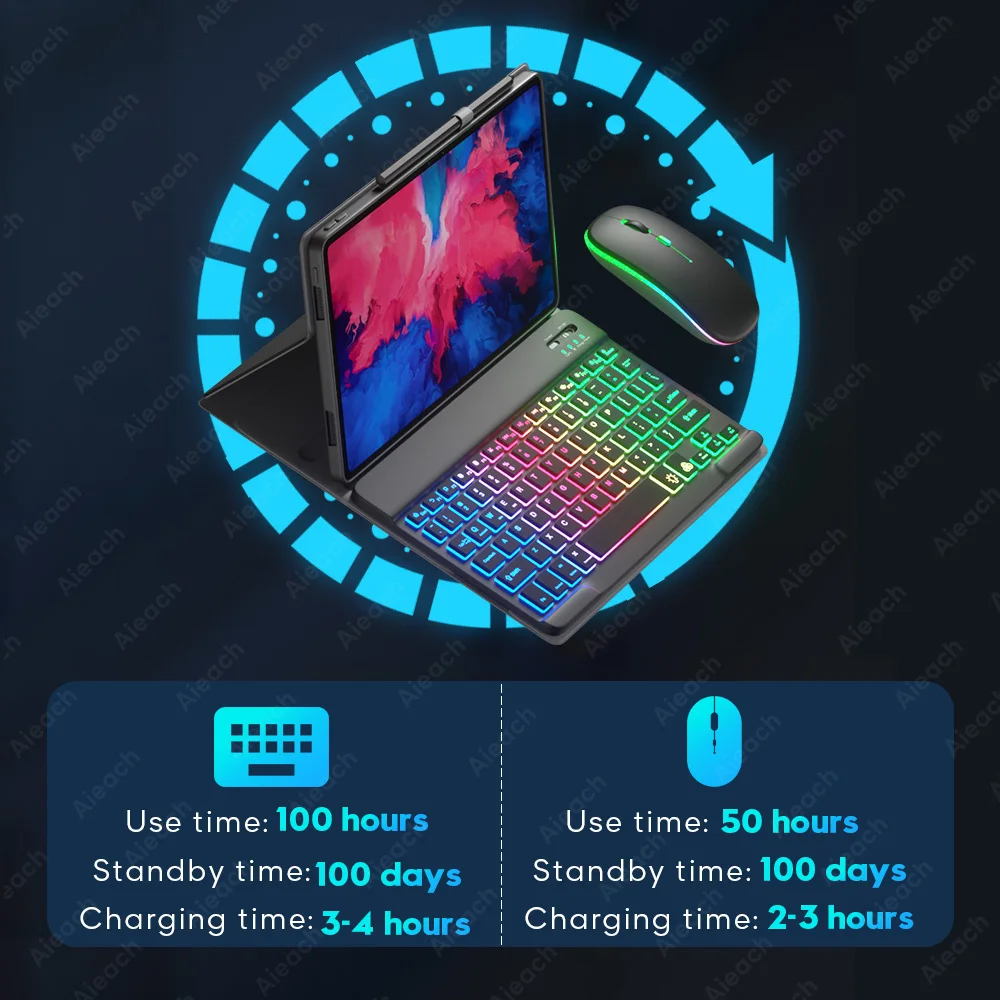


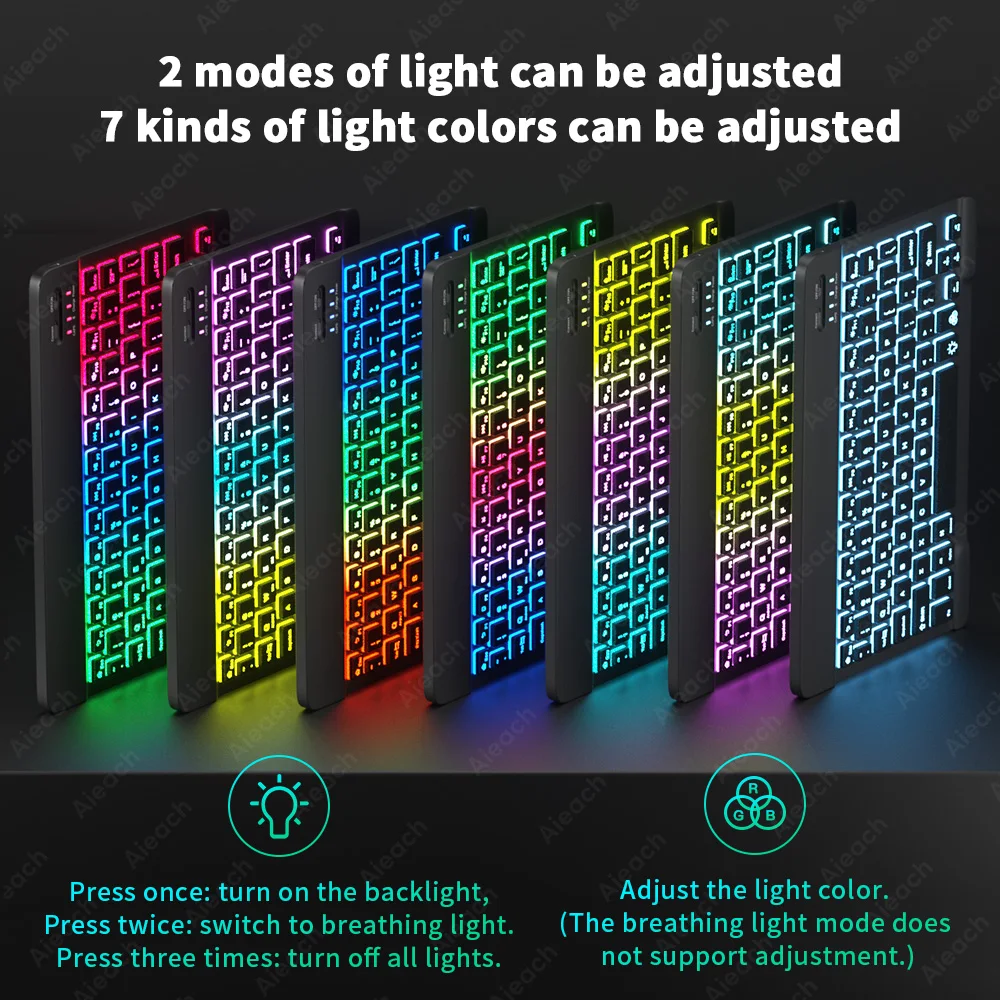
가격(KRW): [price_with_discount] ₩(원)
구매하기 전에 읽으십시오!!!
1. 촬영 중 광도의 영향으로 실제 제품과 사진 사이에 색상 차이가있을 수 있으므로받은 실제 제품 색상을 참조하십시오. 양해 해 주셔서 감사합니다.
2. 당신이 포장을 받으면, 제품이 손상 & 질 문제 & 사용법 문제인 경우에, 시간 차이로 인해 저희에게 연락하고 메시지를 남겨주세요, 고객 서비스는 근무 시간 동안 가능한 한 빨리 솔루션을 제공 할 것입니다. 답장을 참을성있게 기다리십시오. (논란과 낮은 점수 피드백은 제품 문제를 해결할 수 없습니다. 처리해 드리겠습니다. 감사합니다!)
장치의 정확한 모델 번호를 어떻게 확인할 수 있습니까?
그림의 프롬프트에 따라 설정 정보 장치에서 인코딩 장치를 찾습니다.
【레노버 탭 P11 11 인치 (태블릿 모델: TB-J606F/L)】
【레노버 탭 P11 플러스 11 인치 (태블릿 모델: TB-J616F/L TB-J607F/L)】
【Lenovo 탭 P11 11.5 인치 (태블릿 모델: TB-J706F TB-J716F)】
【레노버 탭 M10 3 세대 10.6 인치 (태블릿 모델: TB-125FU / 128FU / 128XU)】
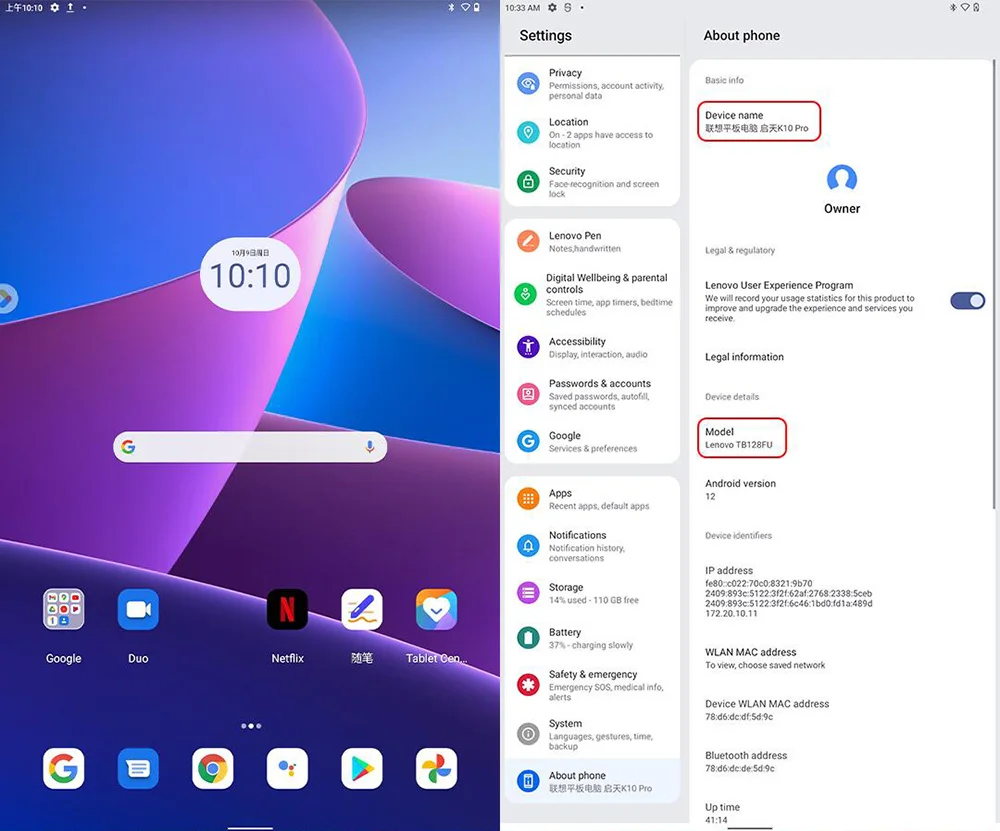
모델 구멍 위치주의 사항.
구매하기 전에 다음 모델의 컷아웃 레이아웃을 확인하십시오.
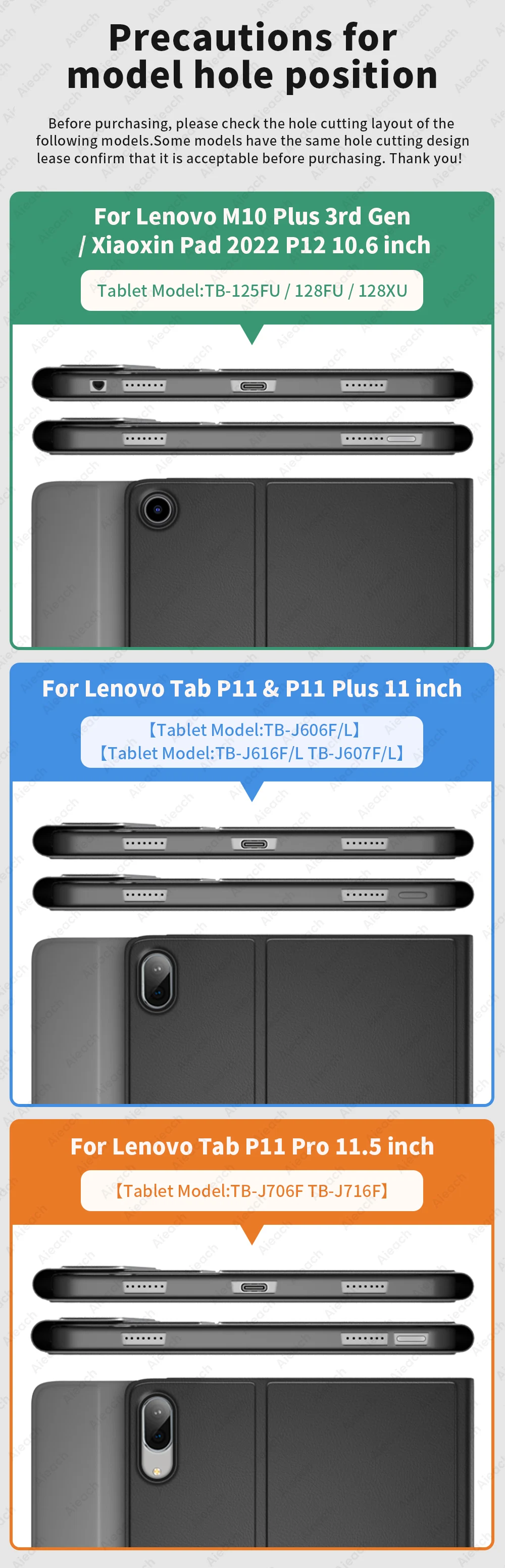
레노버 태블릿용 백라이트 키보드 케이스
효율적인 창조를 달성하는 데 도움이되는 노트북과 같은 경험.
참고: 태블릿은 데모 용으로 만 사용되며 포함되지 않습니다. 결국 키보드 보호 케이스 만 받게됩니다.


2 가지 조명 모드, 7 가지 색상 조명
(💡) 버튼
한 번 누르십시오: 역광선을 켜십시오,
두 번 누름: 호흡 빛으로 전환,
세 번 누르십시오: 모든 백라이트를 끄십시오.
(RGB) 버튼
밝은 색상을 조정하십시오. (호흡 조명 모드는 조정을 지원하지 않습니다.)

호흡 서라운드 라이트 디자인
쥐에는 다채로운 호흡 빛이 있습니다.
작업에서 다른 색상을 가져옵니다.

슈퍼 긴 사용 시간
매우 긴 사용 시간, 당신은 야외 작업의 전원 문제에 대해 걱정할 필요가 없습니다.

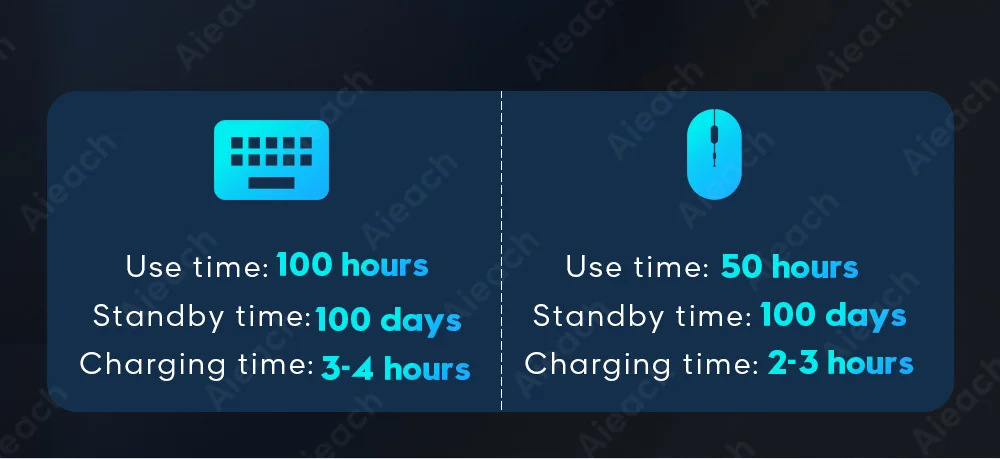
내장 펜슬 로프 홀더
연필이 분실되지 않도록 보관하고 휴대하십시오.

태블릿을 사용하는 새로운 방법을 엽니 다.
그 전에 ipad는 비디오 플레이어와 더 비슷했습니다. 하지만 지금부터 태블릿은 더 많은 가능성을 가지고 있으며 PC 컴퓨터/노트북이 완료 할 수있는 작업을 완료 할 수 있습니다.
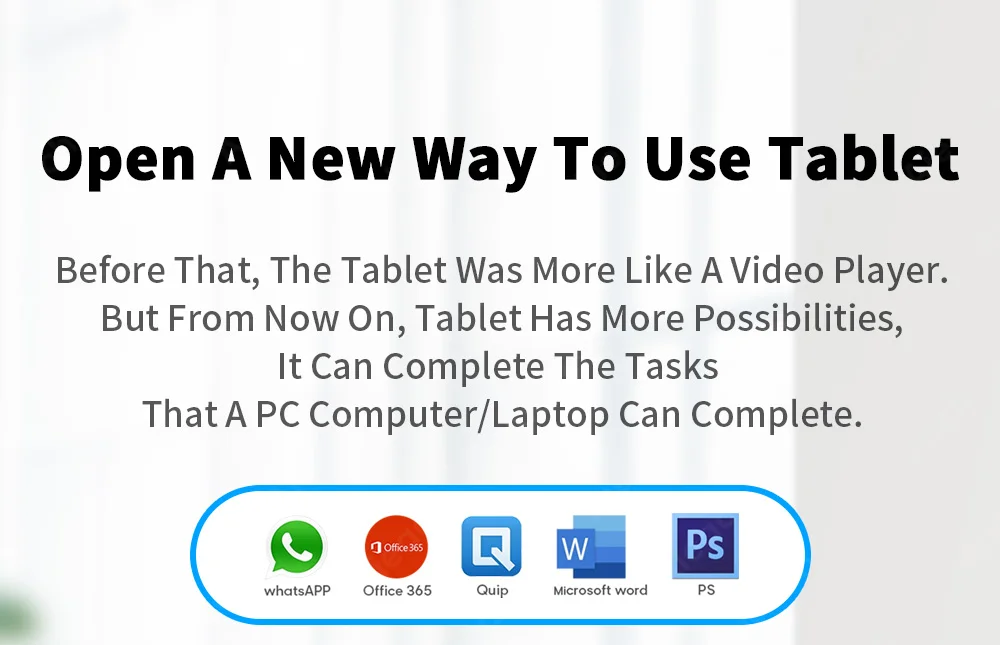


고급 가죽 터치 필
가죽 같고 섬세하고 편안합니다. 비건 가죽은 동물을 포함하지 않는 인조 가죽으로 환경 친화적이고 건강합니다.


3 각도 조절
다양한 각도에 대한 모든 사람의 요구를 충족하는 세 가지 지원 각도.
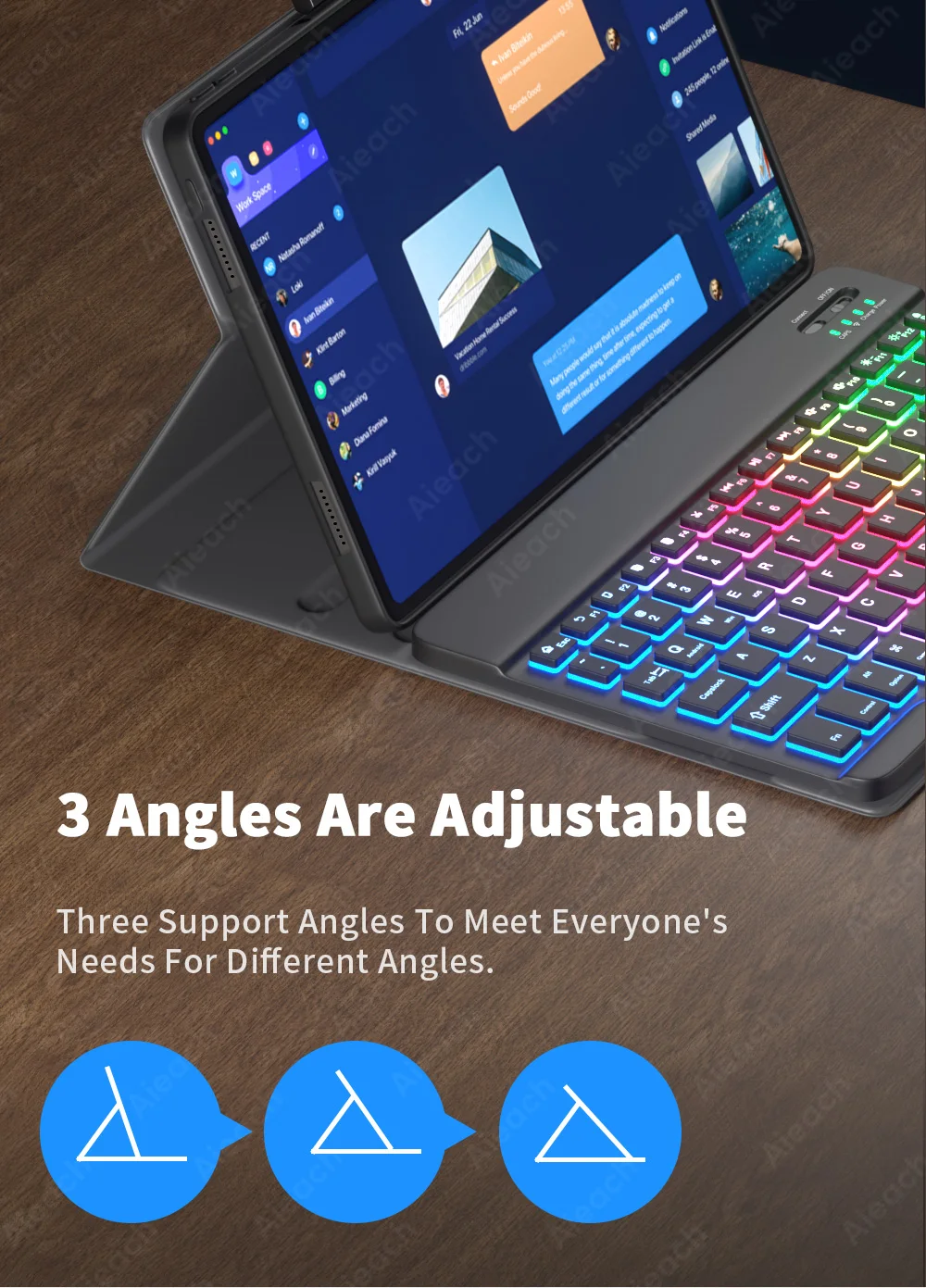
분리형 디자인.
당신이 캐리 키보드 또는, 좋은 보호.

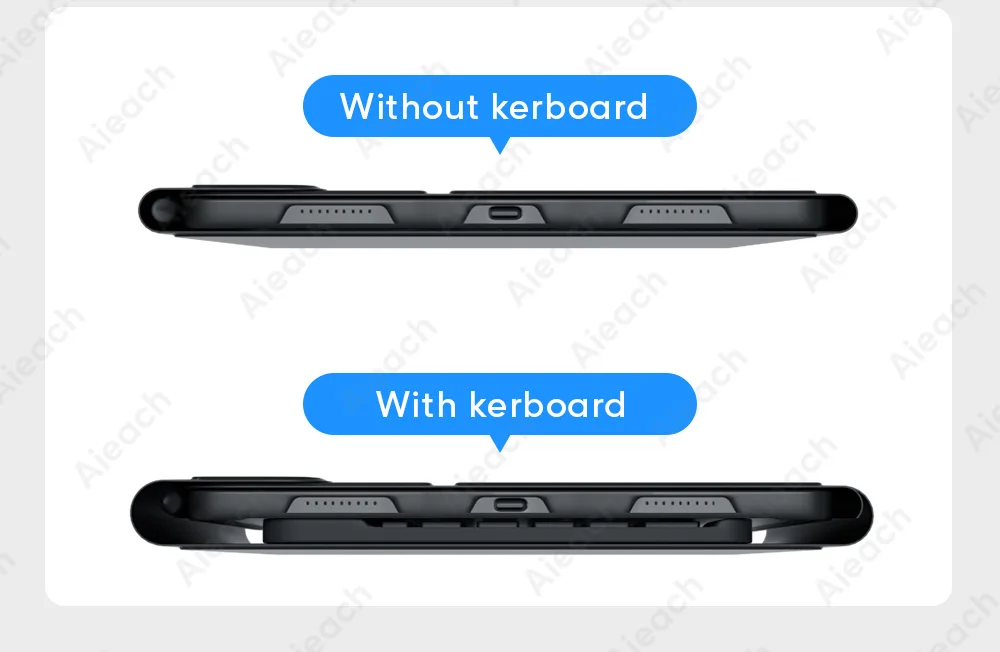
타이핑은 조용하고 편안합니다
음소거 버튼, 편안한 타이핑, 공부 또는 사무실 사용에 매우 적합합니다.
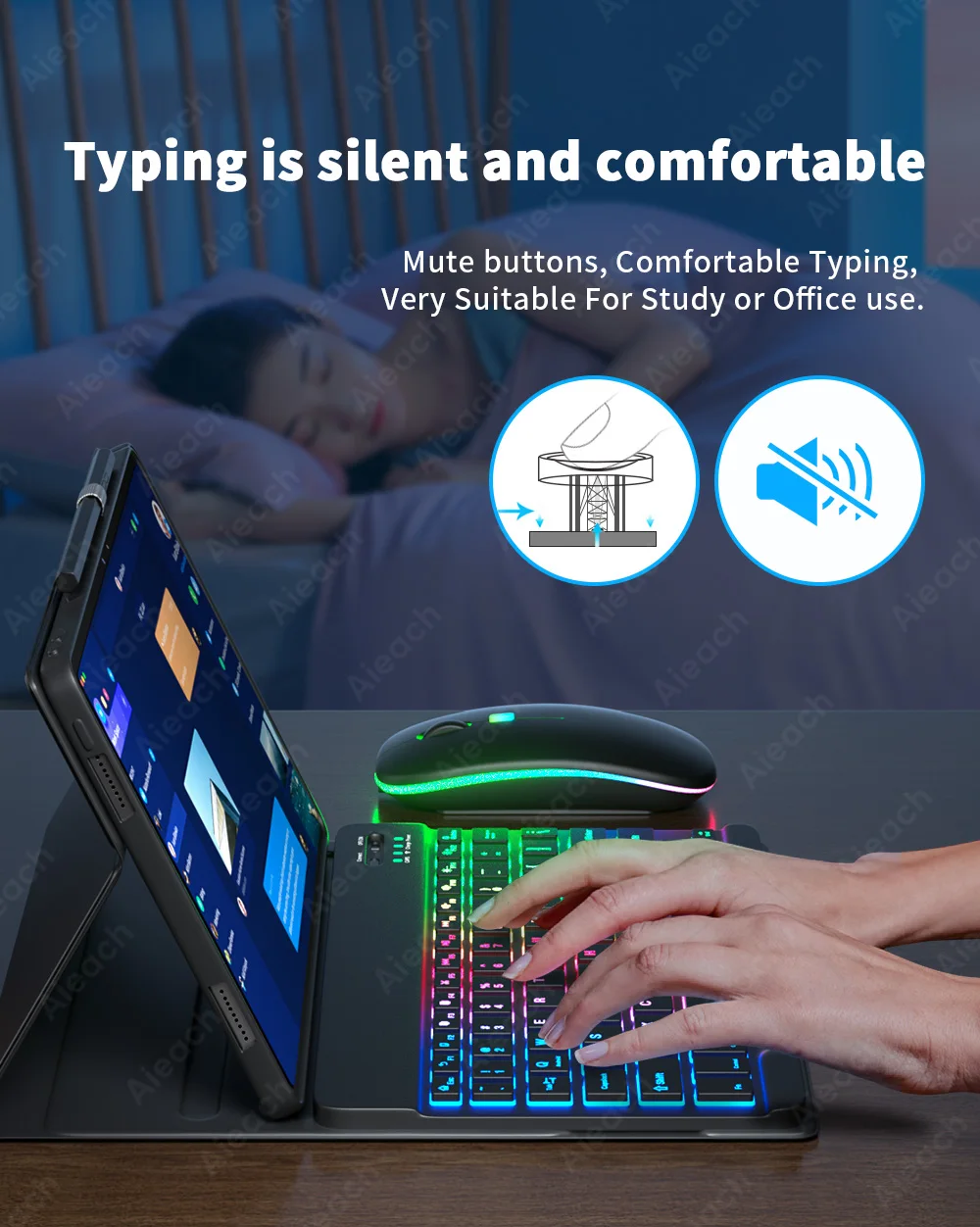
어두운 환경에서 사용하기에 적합
희미한 환경에 쉽게 대처할 수 있습니다.

블루투스 호환 연결
블루투스 호환 연결-태블릿에서 새로운 작업 방법을 시작합니다.
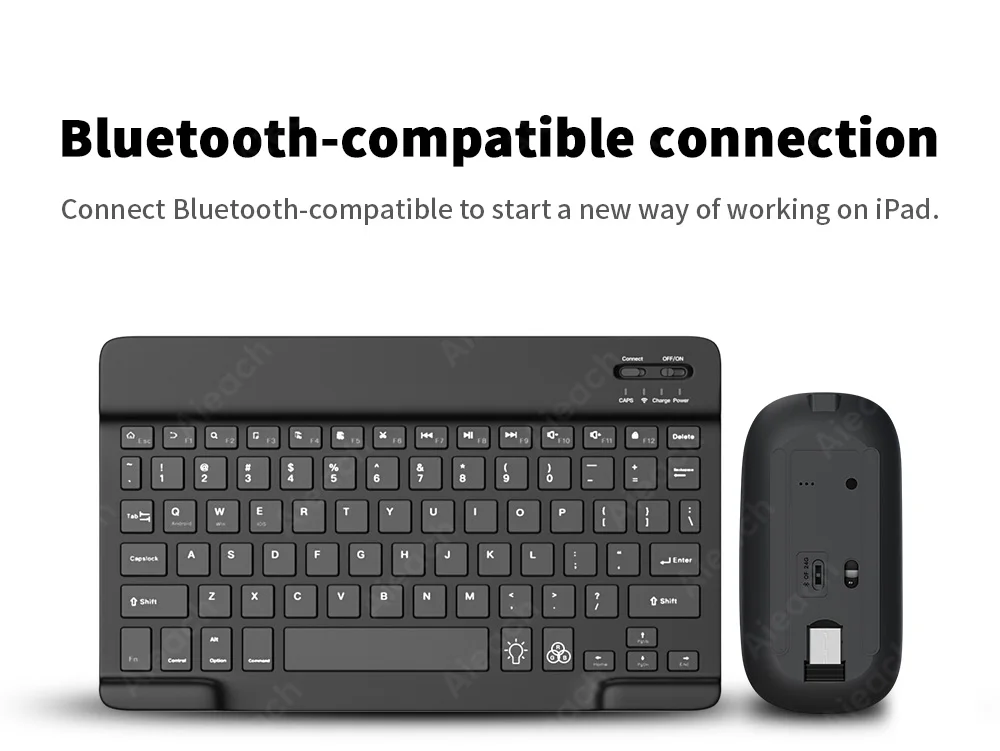
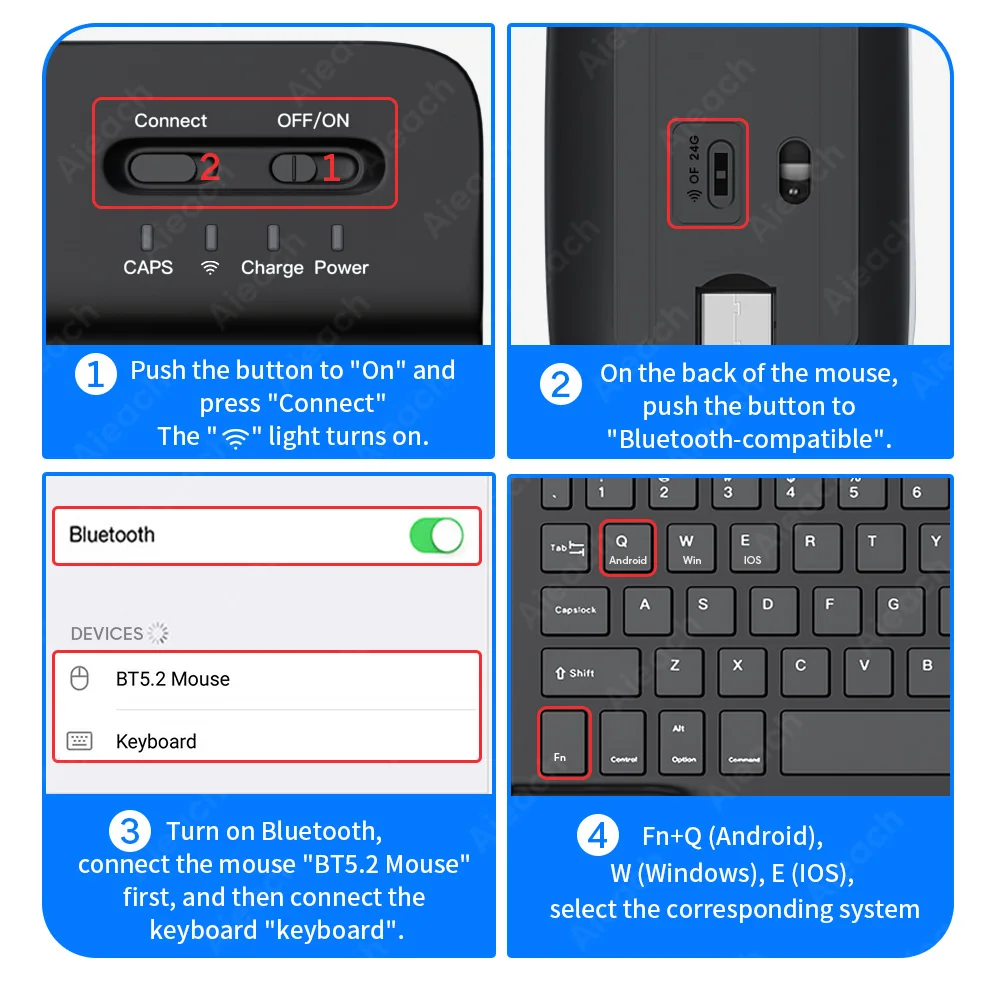
FAQ
Q: 키보드와 마우스를 연결하는 방법?
A: 먼저 마우스를 연결 한 다음 키보드를 연결합니다.
마우스: 스위치를 “블루투스” 아이콘으로 밀고 장치 블루투스 목록에서 “마우스” 와의 블루투스 연결을 찾으십시오.
키보드: 오른쪽 상단의 스위치를 “켜기” 로 누르고 “연결” 을 누르고 장치 블루투스 목록에서 “키보드” 과의 블루투스 연결을 찾으십시오.
Q: 안드로이드/윈도우/ios간에 시스템을 전환하는 방법?
A: Fn + Q (안드로이드)/Fn + W(Windows)/Fn + E(iOS) 를 눌러 시스템을 전환합니다. 시스템 단축키는 다르다. (잘못된 시스템으로 전환하면 키보드의 콘텐츠 입력에 영향을 미칩니다.)
Q: 다양한 언어 키보드의 입력 방법을 구성하는 방법은 무엇입니까?
A: Fn + Q (안드로이드)/Fn + W(Windows)/Fn + E(iOS) 를 눌러 시스템을 전환합니다. 시스템 단축키는 다르다. (잘못된 시스템으로 전환하면 키보드의 콘텐츠 입력에 영향을 미칩니다.)
러시아어 + 영어 키보드: 러시아어 키보드 입력 방법을 선택합니다.
한국어 + 영어 키보드: 한국어 키보드 입력 방법을 선택합니다.
프랑스어 + 영어 키보드: 선택 프랑스어 (프랑스)-AZERTY 키보드 입력 방법.
스페인어 + 영어 키보드: 스페인어 (스페인) 키보드 입력 방법을 선택합니다.
포르투갈어 + 영어 키보드: 포르투갈어 (포르투갈) 키보드 입력 방법을 선택합니다.
Q: 키보드는 어떤 기호 및 문자를 지원합니까?
A: 아래 그림을 확인하여 해당 언어 키보드를 찾으십시오.
참고: 다른 배치로 인해 키보드의 바로 가기 키가 다를 수 있으므로받은 키보드를 참조하십시오.





Q: iOS 시스템에서 마우스를 사용할 때 무엇에주의를 기울여야합니까?
A: 13.0 이상 IOS 시스템 업그레이드.
Q: 블루투스에 “연결” 마우스가 표시되지만 커서가 없는 이유는 무엇입니까?
A: 설정을 열고 접근성을 찾고 보조 터치를 켜십시오.
Q: 마우스는 ipad에서 스크롤 휠 슬라이딩 방향을 어떻게 변경합니까?
A: 마우스가 연결되어 있으며, “일반” – “트랙패드 및 마우스”-닫기 “자연 스크롤” 을 엽니 다.
Q: 키보드와 마우스에는 어떤 기기 모델이 사용됩니까?
A: 스마트 폰, 태블릿, 노트북, PC 컴퓨터에 적합합니다. (키보드의 버튼 레이아웃이 기존 키보드와 다르기 때문에 pc 및 노트북에서 사용할 때 버튼 단축키가 다르기 때문에 직접 시도해보십시오).
Q: 키보드 입력 언어 전환하는 방법?
A: 안드로이드: 셔츠 + 스페이스바 또는 셔츠를 눌러 다른 언어 사이를 전환합니다.
IOS: 제어 스페이스 바를 눌러 언어 간에 전환합니다.
위의 문제가 여전히 해결되지 않으면 연락하여 도움을 요청하십시오.
